win10系统电脑的屏幕亮度如何调整
win10系统越来越受到大家的青睐,但是在使用的过程中,难免会遇到这样那样的问题,今天就跟大家介绍一下win10系统电脑的屏幕亮度如何调整的具体操作步骤。
1. 首先打开电脑,进入桌面,在左下角点击开始图标,然后在打开的开始菜单中,找到设置图标,点击进入。
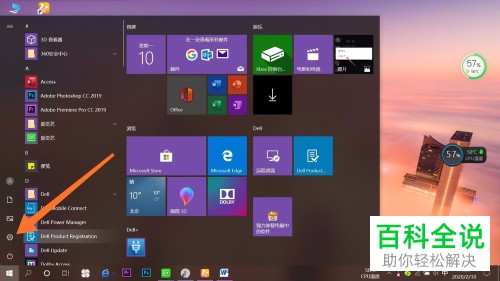
2. 在打开的Windows 设置页面,选择第一项:系统。
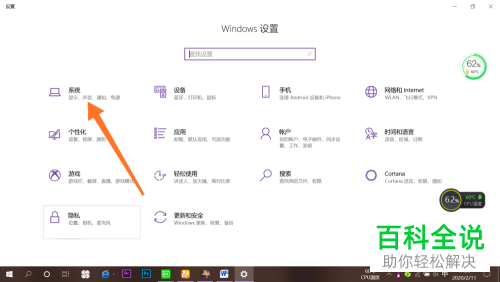
3. 进入系统页面后,一般默认打开的就是显示选项,若不是,我们点击左侧的显示。
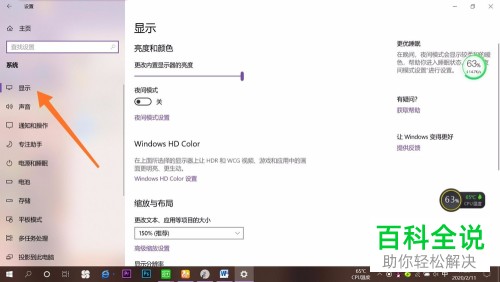
4. 在右侧的页面中,显示下面,找到【亮度和颜色】下的【更改内置显示器的亮度】然后系统就会随机进行调整了。
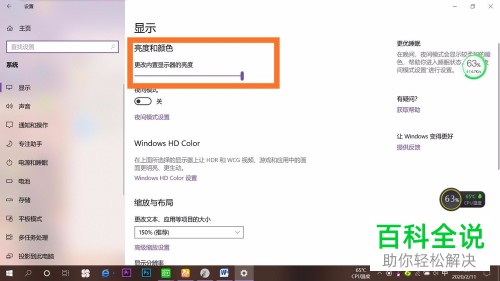 以上就是win10系统电脑的屏幕亮度如何调整的具体操作步骤。
以上就是win10系统电脑的屏幕亮度如何调整的具体操作步骤。
赞 (0)

